如何显示文件后缀名
有些小伙伴在经常遇到文件打不开的情况,那是为什么呢?windows操作系统默认是不直接显示文件的扩展名的,因此如果一个正常的文件被修改了扩展名,此文件便不能正常打开。那么该如何解决这一问题呢?下边让我们一起来解决吧!
方法一:
步骤一、 首先在开始菜单中打开计算机,或者在电脑桌面上打开我的电脑。
步骤二、 打开计算机即资源管理器之后,用鼠标点击上方导航栏中的工具按钮。我们对文件扩展名的设置就是从这里开始的。
步骤三、 点击工具之后会弹出一个菜单,用鼠标点击最下面的选项,即文件夹选项。如图所示。
步骤四、 在文件夹选项设置界面中,点击上方中间的查看标签。
步骤五、 在查看标签中,用鼠标左键拖动右边的下拉条向下拉动。一直拖到最下面。
步骤六、 这时候便找到了我们要设置的选项,即图中标注的地方,在隐藏文件扩展名这个选项的前面那个小方框中的对号去掉。然后点击确定退出。
方法二:
步骤一、 你也可以通过另一种方式
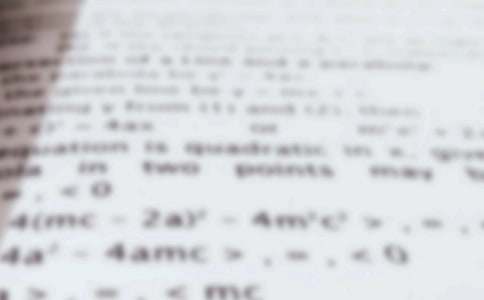
步骤二、 首先点击开始菜单,然后点击控制面板按钮。打开控制面板。
步骤三、 在控制面板中,选择点击文件夹选项。这里的文件夹选项其实是和在资源管理器中打开的文件夹选项是一样的,只不过是另一种入口方式罢了。
步骤四、 当在控制面板中打开文件夹选项时,会看到跟在资源管理器中打开的一模一样,按照上面的方法就可以设置了。
[如何显示文件后缀名]






